如何将PDF转换成Word 迅捷PDF转换成Word转换器使用图文教程
迅捷PDF转换成Word转换器的转换效果非常出众,软件所采用的深度解析技术,对于复杂的PDF文件内容也可以做到精准转换
在工作生活中,大家经常会需要录入一些资料到电脑上,对大家来说,这是一件非常繁重的工作。现在社会有非常多的编辑者和文员,他们每天的工作大部分都与录入相关,十分的辛苦。上海互盾科技信息有限公司为了解决用户录入文字的困扰,精心研发出迅捷PDF转换成Word转换器,可以帮助用户轻松实现扫描文件转换成Word文件。
迅捷PDF转换成Word转换器的转换效果非常出众,软件所采用的深度解析技术,对于复杂的PDF文件内容也可以做到精准转换。迅捷PDF器基于深度PDF转换技术的转换核心,采用了先进的超线程技术,融合最新的批量文件添加转换功能,使得用户可以在同一时间内完成大量文件的转换,极大地提升了软件的转换效率。
迅捷PDF转换成Word转换器最新版本能够支持传统的Word文件格式转换之外,还高度集成了新的文件格式的支持,包括PDF转Word、PDF转Excel、PDF转图片、PDF转PPT、PDF转换HTML、PDF转TXT、图片转PDF、OFFICE转PDF八大转换模式,真正意义上实现了多种不同文件格式与PDF文件格式之间的互相转换。
扫描文件转换成Word操作步骤:
1、选择转换模式。直接点击"文件转Word"图标即可。
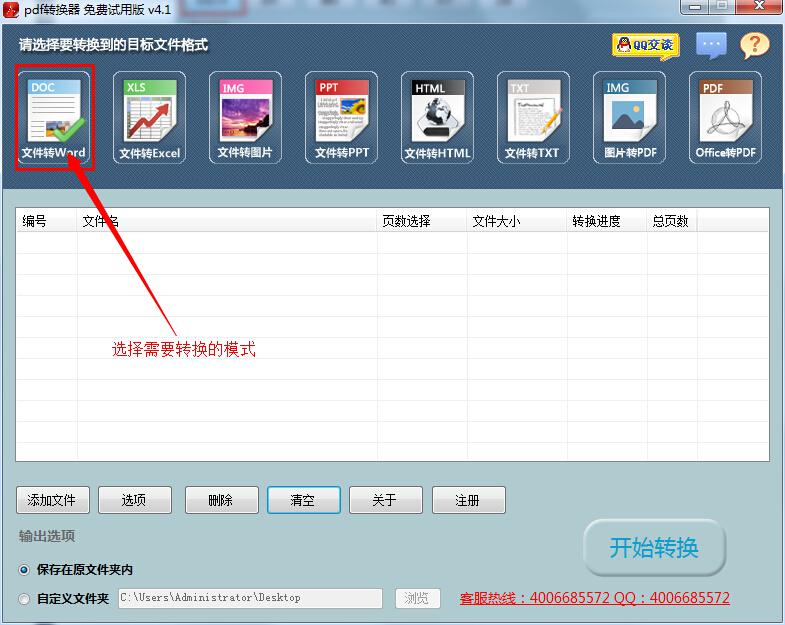
2、添加文件。点击PDF转换软件的"添加文件"按钮,将文件添加到程序界面,软件支持添加多个文件,PDF转换器软件默认将转换出来的文件保存在原文件夹内,用户可以自定义文件夹存储路径。
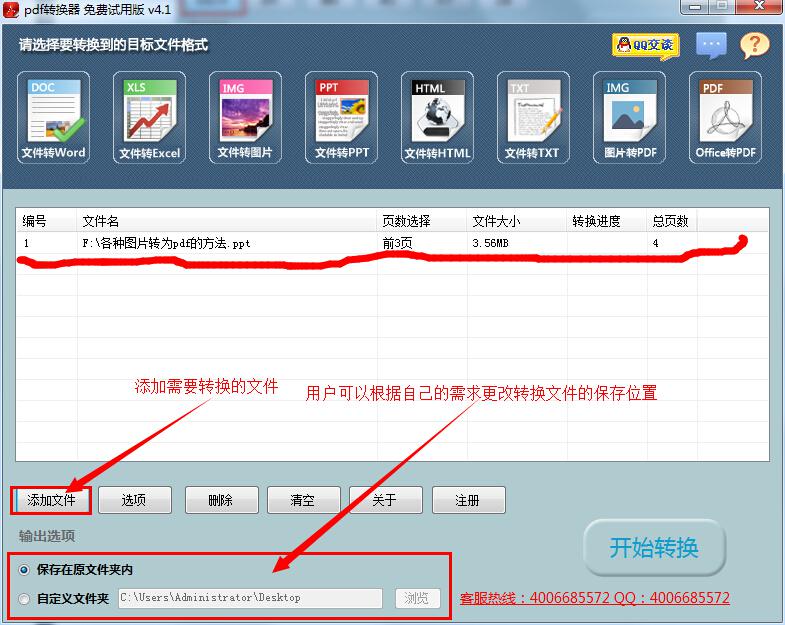
3、开始转换。点击右下方"开始转换"即可顺利完成转换。
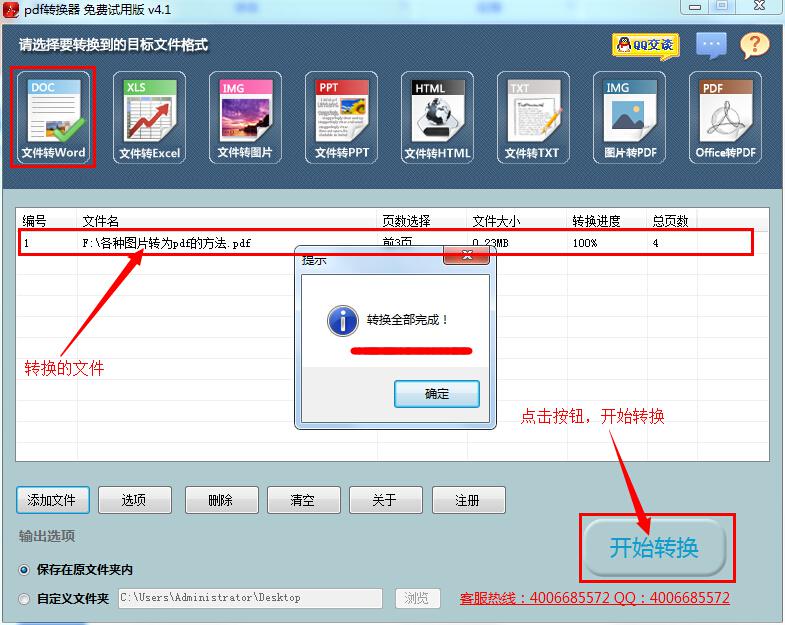
上面文件保存位置是在桌面上,转换完成后,用户就可以直接在桌面上找到转化完成的Word文件,软件的整个操作过程非常的简单,用户直接上手操作就可以完成。
上一篇:Word怎样转换成PDF文件 迅捷Word转换成PDF转换器转换图文教程
栏 目:office激活
下一篇:怎么将PDF转换成txt PDF转换成txt文档图文教程
本文标题:如何将PDF转换成Word 迅捷PDF转换成Word转换器使用图文教程
本文地址:https://www.fushidao.cc/wangzhanyunying/2379.html
您可能感兴趣的文章
- 04-18如何解决word中文双引号变成英文引号
- 04-18Word2010技巧大全
- 04-18word怎么设置对齐字符网格
- 04-18如何在Word2010里插入水印?
- 04-18word 设置编号后如何让下面的字对齐
- 04-18word中的网格对齐是什么意思
- 04-18如何解决word2013停止工作
- 04-18word打印缺一部分表格文件怎么办
- 04-18WORD中怎样设置字体长宽
- 04-18Word2013怎样制作名片


阅读排行
推荐教程
- 11-22office怎么免费永久激活 office产品密钥永久激活码
- 11-30正版office2021永久激活密钥
- 11-25怎么激活office2019最新版?office 2019激活秘钥+激活工具推荐
- 11-25office2010 产品密钥 永久密钥最新分享
- 11-22Office2016激活密钥专业增强版(神Key)Office2016永久激活密钥[202
- 11-30全新 Office 2013 激活密钥 Office 2013 激活工具推荐
- 11-25正版 office 产品密钥 office 密钥 office2019 永久激活
- 11-22office2020破解版(附永久密钥) 免费完整版
- 11-302023 全新 office 2010 标准版/专业版密钥
- 11-22office2010激活密钥有哪些?office2010永久激活密钥分享







